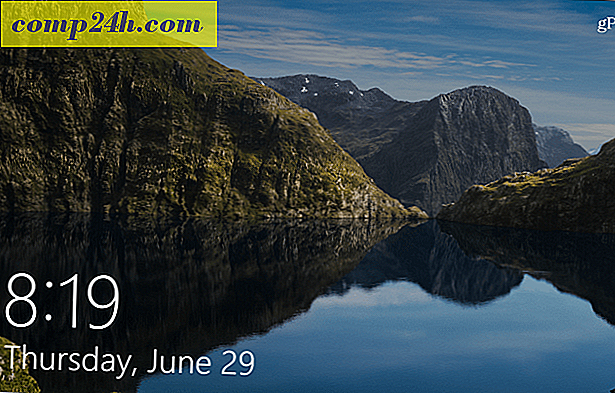So erstellen Sie ein Windows 8-Systemabbild
Windows 8 enthält mehrere neue Tools zur Datenspeicherung sowie zur System- und Speicherwiederherstellung. Neue Funktionen wie Datei-Verlauf, PC Reset, PC Refresh und Storage Spaces. Es kommt auch immer noch mit der bekannten System Image-Funktion in Windows 7.
Im Wesentlichen erstellt es eine Sicherungskopie des aktuellen Systemstatus, zu der Sie zurückkehren können, wenn eine Katastrophe eintritt oder wenn Sie eine Aktualisierung durchführen möchten. Beachten Sie, dass dies für Neuinstallationen nicht mehr erforderlich ist, da Windows 8 über eine neue Aktualisierungsfunktion verfügt, die das System zurückbringt und keine persönlichen Dateien löscht.
Ein System-Image ist nützlich für die Erstellung von Backups vor der Installation neuer Software oder als Vorsichtsmaßnahme gegen Systemfehler oder katastrophale Viren, nachdem Sie Ihre Systemumgebung eingerichtet haben.
Erstellen Sie ein Systemabbild in Windows 8
Um das System-Image-Tool in Windows 8 zu öffnen, drücken Sie Windows-Taste + W und geben Sie Folgendes ein: Dateiwiederherstellung in der Einstellungssuchdatei im Metro-Startmenü. Wählen Sie unter den Suchergebnissen Windows 7 File Recovery. Nein, das ist kein Beschriftungsfehler, so heißt es im neuen Betriebssystem.
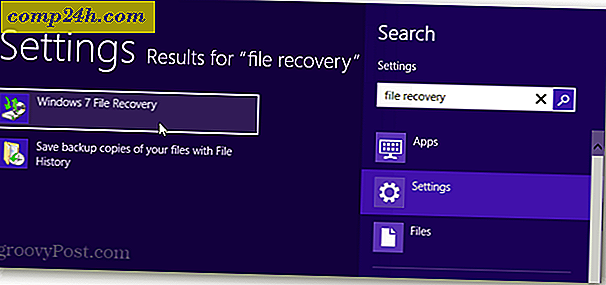
Systemsteuerung wird auf dem Desktop zu Windows 7 File Recovery geöffnet. Klicken Sie in der linken Spalte auf Systembild erstellen.

Jetzt sucht Windows nach angeschlossenen Backup-Geräten. Dies kann ein USB-Laufwerk, eine SD-Karte, eine leere DVD oder sogar ein Netzwerkstandort sein. Hier habe ich den Netzwerkstandort ausgewählt und festgelegt, dass Sicherungen auf meinem NAS-Gerät (Network Attached Storage) gespeichert werden sollen.


Sobald Sie ausgewählt haben, wo das Backup-Image gespeichert werden soll, gibt es eine letzte Bestätigungsseite. Wenn Ihr Computer nur eine einzelne Partition hat, können Sie hier nicht viel tun - aber wenn Sie mehrere Partitionen haben, können Sie wählen, ob Sie auch eine Sicherung erstellen möchten oder nicht.

Warten Sie jetzt, bis die Sicherung abgeschlossen ist, und dann sind Sie fertig! Sie haben jetzt ein grooviges Systemabbild Ihrer Windows 8-Installation.